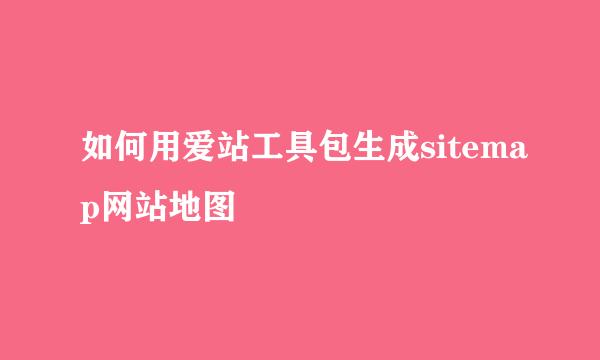如何在solidworks2014中生成工程图
编辑:Simone
2025-03-20 23:12:19
539 阅读

solidworks不仅拥有强大的机械建模功能,更是可以直接利用现有的模型生成工程图。如何才能够生成自己想要的视图呢?
主要通过两个步骤:
一是将模型调整到正视图,方便于工程图的生成;
二是利用生成工程图命令从模型直接生成二维图;
三是选择合适的二维图,如主视图,左视图或者俯视图以及其他适合自己需求的视图。
调整模型
界面打开在模型界面,按一下空格键,打开视图调整,如图所示,用鼠标点一下图中的正式于,使模型正对于操作者。
从模型生成工程图命令
界面的左上角选择文件,并用鼠标左键点击从零件制作工程图,进入下一个命令,再进行下一步操作。
使用空模板
点击从零件制作工程图后会出现是否使用空模板的命令,在一般情况下,我们直接选择确定就可以,对工程图不回有什么影响。
选择图纸型号
点击确定后,会出现图纸选择对话框,此处可根据工程需要选择自己需要的模板型号,主要有五种型号。选择后直接点击确定就可以。
进入工程图
点击确定后会进入工程图界面,在右侧会出现各个视图的界面,此时只需要将自己需要的视图,用鼠标左键点住,拖到中间的图纸界面就可以。
工程图生成
所需视图拖到中间图纸界面时,此时将鼠标会出现左侧参数面板,只需要将鼠标左键点击左上角的对号即可,整个工程图生成。
版权声明:本站【趣百科】文章素材来源于网络或者用户投稿,未经许可不得用于商用,如转载保留本文链接:https://www.qubaik.com/life/160370.html